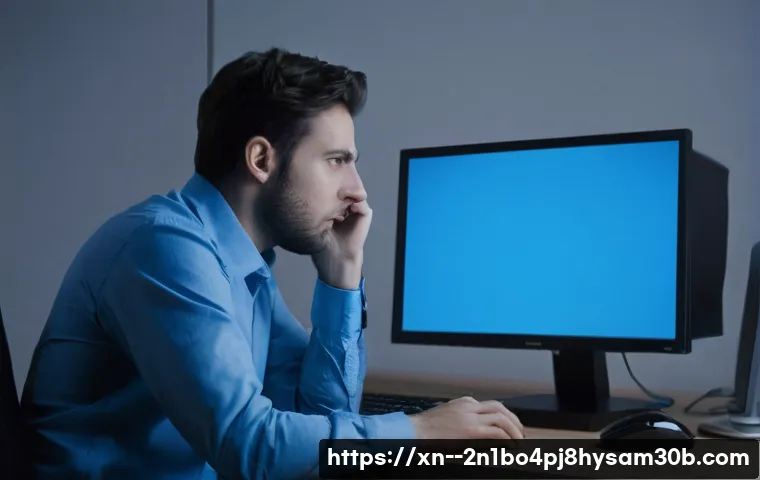컴퓨터를 사용하다 보면 갑자기 화면이 멈추고 파란 화면에 낯선 글자들이 빼곡히 채워지는, 이른바 ‘블루스크린’을 마주하게 될 때가 있죠. 저도 한두 번 겪은 일이 아니라서 그 순간의 당혹감과 막막함은 정말 겪어본 사람만이 알 수 있을 거예요. 특히 요즘처럼 온라인으로 업무를 보거나 게임을 즐기는 시간이 많아지면서, 이런 예기치 않은 오류는 단순히 짜증을 넘어 우리 일상에 큰 지장을 주기도 합니다.

오늘 우리가 함께 파헤쳐 볼 오류는 바로 ‘THREAD_STUCK_IN_DEVICE_DRIVER’인데요, 이 녀석이 왜 나타나는지, 그리고 이 골치 아픈 문제를 어떻게 해결해야 하는지 궁금하지 않으신가요? 혹시 그래픽 카드 드라이버 문제 때문에 며칠 밤낮을 고생하셨거나, 게임 도중 갑자기 컴퓨터가 먹통이 되어버려 한숨만 쉬고 계셨다면 지금부터 집중해 주세요!
여러분의 소중한 컴퓨터를 다시 쌩쌩하게 만들 비법을 정확하게 알려드릴게요!
갑자기 찾아오는 블루스크린, THREAD_STUCK_IN_DEVICE_DRIVER 대체 왜 그럴까요?
드라이버 오류의 신호탄, 그래픽 카드 드라이버부터 의심하세요!
아마 많은 분들이 이 문제로 밤잠 설치셨을 거예요. 컴퓨터를 쓰다가 갑자기 파란 화면이 뜨면서 ‘THREAD_STUCK_IN_DEVICE_DRIVER’라는 섬뜩한 메시지가 뜨면 심장이 쿵 내려앉죠. 저도 처음엔 ‘이게 대체 뭔 소리야?’ 하면서 식은땀을 흘렸던 기억이 생생합니다.
이 오류의 가장 흔한 주범은 바로 ‘그래픽 카드 드라이버’예요. 그래픽 카드가 제대로 작동하지 않거나, 드라이버가 꼬이거나, 심지어는 드라이버를 새로 설치한 후에 이런 현상이 나타나는 경우가 다반사입니다. 게임을 하다가, 고화질 영상을 보다가, 혹은 그저 웹서핑을 하다가도 불쑥 튀어나와서 우리를 당황하게 만들죠.
사실 컴퓨터라는 게 워낙 복잡한 기계다 보니 수많은 부품들이 유기적으로 연결되어 있는데, 그중에서도 그래픽 카드는 화면을 출력하는 핵심 부품이다 보니 문제가 생기면 곧바로 체감이 될 수밖에 없어요. 특히 요즘처럼 고사양 게임이나 전문적인 그래픽 작업이 많아지면서 그래픽 카드의 역할이 더욱 중요해졌기 때문에, 드라이버 하나만 잘못되어도 컴퓨터 전체가 멈춰버리는 불상사가 생기곤 합니다.
단순히 드라이버가 오래돼서 생기는 문제부터, 다른 프로그램과의 충돌, 심지어는 잘못된 설치까지 원인은 다양할 수 있어요. 그래서 이 오류를 만나면 무조건 그래픽 카드 드라이버부터 살펴보는 것이 가장 현명한 첫걸음이라고 할 수 있습니다. 제가 직접 겪어보니, 윈도우 업데이트 후에 멀쩡하던 컴퓨터가 갑자기 이런 증상을 보여서 한참을 헤맸던 적도 있어요.
알고 보니 윈도우 업데이트가 기존 그래픽 드라이버와 충돌을 일으킨 경우였더라고요. 이런 경험들을 바탕으로 오늘은 이 골치 아픈 오류를 확실하게 해결하는 방법을 자세히 알려드릴게요.
엉켜버린 드라이버 실타래, 깔끔하게 정리하는 법
그래픽 카드 드라이버가 문제라는 걸 알았으니, 이제 해결 방법을 찾아야겠죠? 가장 먼저 시도해봐야 할 건 역시 드라이버를 깨끗하게 밀고 다시 설치하는 거예요. 그냥 덮어쓰기 식으로 설치하면 기존의 꼬였던 설정이나 파일들이 남아있어서 문제가 재발할 가능성이 높거든요.
마치 방 청소를 할 때 대충 먼지만 쓸어내는 게 아니라, 가구까지 다 들어내고 바닥을 깨끗하게 닦는 것과 같다고 보시면 돼요. 먼저 ‘제어판’으로 들어가서 기존에 설치된 그래픽 카드 드라이버를 완벽하게 제거해야 합니다. 이때 ‘DDU(Display Driver Uninstaller)’ 같은 전문 프로그램을 사용하면 더욱 깨끗하게 제거할 수 있어서 제가 자주 애용하는 방법이기도 해요.
이 프로그램을 실행하면 안전 모드로 부팅해서 윈도우가 기본적으로 설치하는 드라이버마저도 깔끔하게 지워주거든요. 이렇게 모든 드라이버를 제거한 후에, 각자 사용하고 계시는 그래픽 카드 제조사(엔비디아, AMD 등)의 공식 홈페이지에 접속해서 최신 버전의 드라이버를 직접 다운로드받아 설치해야 합니다.
‘자동 업데이트’나 ‘권장 드라이버’ 같은 기능도 편리하긴 하지만, 때로는 최신 버전이 아닐 때도 있고, 특정 시스템과의 호환성 문제가 있을 수도 있으니 번거롭더라도 공식 홈페이지에서 직접 받는 것이 가장 안전하고 확실합니다. 설치할 때는 ‘클린 설치’ 옵션이 있다면 그걸 선택하는 게 좋아요.
기존 설정을 싹 지우고 새로 설치한다는 의미거든요. 드라이버 설치가 완료되면 컴퓨터를 재부팅하고 증상이 사라졌는지 확인해 보세요. 제가 예전에 PC방에서 알바할 때도 손님 컴퓨터에 이 오류가 뜨면 이 방법으로 대부분 해결했었어요.
그만큼 효과적인 방법이라는 거죠.
혹시 바이오스(BIOS)가 말썽인가요? 호환성 점검도 필수!
오래된 바이오스, 새로운 부품과 싸울 때
THREAD_STUCK_IN_DEVICE_DRIVER 오류가 꼭 그래픽 카드 드라이버만의 문제는 아니라는 사실, 알고 계셨나요? 의외로 바이오스(BIOS)나 UEFI 펌웨어의 호환성 문제로 발생하는 경우도 종종 있습니다. 특히 새 그래픽 카드를 장착했거나, 윈도우를 최신 버전으로 업데이트했는데도 계속 블루스크린이 뜬다면 바이오스를 한 번쯤 의심해볼 필요가 있어요.
바이오스는 컴퓨터의 가장 기본적인 소프트웨어로, 하드웨어 부품들을 인식하고 운영체제가 제대로 작동할 수 있도록 돕는 역할을 하거든요. 오래된 바이오스 버전이 최신 그래픽 카드나 운영체제와 제대로 소통하지 못해서 이런 문제가 발생하기도 합니다. 제 친구가 얼마 전에 그래픽 카드를 바꿨다가 계속 이 오류가 뜬다고 하소연하길래, 바이오스 업데이트를 권유했더니 거짓말처럼 해결된 사례도 있었어요.
물론 바이오스 업데이트는 잘못하면 시스템에 치명적인 손상을 줄 수 있기 때문에 신중하게 접근해야 합니다. 반드시 메인보드 제조사 홈페이지에 접속해서 자신의 메인보드 모델에 맞는 최신 바이웨어 버전을 확인하고, 업데이트 방법을 정확하게 숙지한 후에 진행해야 해요. 업데이트 과정 중에 전원이 나가거나 컴퓨터가 강제로 꺼지면 메인보드가 고장 날 수도 있으니 주의해야 합니다.
제가 권장하는 방법은 가능하면 전문가의 도움을 받거나, 아니면 모든 과정을 미리 충분히 공부하고 준비하는 거예요. 무작정 시도했다가 더 큰 문제에 봉착할 수도 있으니, 꼭 조심 또 조심해야 하는 부분입니다.
| 오류 원인 | 자가 진단 및 해결 방법 | 비고 |
|---|---|---|
| 그래픽 카드 드라이버 문제 | DDU 이용 후 공식 홈페이지 최신 드라이버 재설치 | 가장 흔한 원인이므로 최우선적으로 시도 |
| 바이오스/UEFI 호환성 문제 | 메인보드 제조사 홈페이지에서 최신 바이오스 업데이트 | 신중하게 진행 필요, 전문가 도움 권장 |
| 그래픽 카드 하드웨어 고장 | 다른 슬롯 장착 또는 다른 그래픽 카드 교체 테스트 | 다른 해결책이 효과 없을 때 고려 |
| 전원 공급 장치 문제 | 파워 서플라이 용량 확인 및 교체 | 고사양 그래픽 카드 사용 시 발생 가능성 |
그래픽 카드 하드웨어, 정말 문제는 없는 걸까요?
드라이버 재설치도 소용없다면, 슬롯 위치를 바꿔보세요!
만약 드라이버도 최신으로 깔끔하게 재설치했고, 바이오스 업데이트까지 마쳤는데도 여전히 THREAD_STUCK_IN_DEVICE_DRIVER 오류가 계속된다면, 이제는 하드웨어 자체를 의심해봐야 할 때입니다. 특히 그래픽 카드의 물리적인 고장이나 메인보드의 PCI-Express 슬롯 문제가 원인일 수도 있어요.
저도 예전에 제 컴퓨터에서 이런 증상이 나타났을 때, 드라이버를 몇 번이나 갈아엎었는데도 해결이 안 돼서 미쳐버리는 줄 알았습니다. 그때 문득 ‘혹시 그래픽 카드 슬롯이 문제일까?’ 하는 생각이 들더라고요. 그래서 과감하게 그래픽 카드를 다른 PCI-Express 슬롯에 옮겨 꽂아봤더니, 놀랍게도 블루스크린이 사라지는 경험을 했습니다.
메인보드에는 보통 여러 개의 그래픽 카드 슬롯이 있는데, 그중 특정 슬롯에 문제가 생겼을 수도 있고, 아니면 단순히 접촉 불량일 수도 있거든요. 혹시 여분의 그래픽 카드가 있다면 잠시 다른 그래픽 카드를 장착해서 테스트해보는 것도 아주 좋은 방법입니다. 만약 다른 그래픽 카드로는 정상적으로 작동한다면, 기존 그래픽 카드 자체가 고장 났을 확률이 매우 높겠죠.
반대로 다른 그래픽 카드를 꽂아도 똑같은 블루스크린이 뜬다면, 메인보드의 문제일 가능성도 고려해봐야 합니다. 컴퓨터 부품들은 서로 긴밀하게 연결되어 있기 때문에, 한 부분이 고장 나면 연쇄적으로 문제가 발생할 수 있다는 점을 항상 염두에 두셔야 해요.
전원 공급 장치(파워 서플라이)도 무시할 수 없는 원인!
고사양 그래픽 카드라면 파워 용량부터 확인하세요!
아마 많은 분들이 간과하기 쉬운 부분일 텐데요, 바로 컴퓨터의 ‘심장’이라고 할 수 있는 전원 공급 장치, 즉 파워 서플라이의 문제입니다. 고사양 그래픽 카드는 작동할 때 상당한 전력을 소모하는데, 만약 현재 사용하고 있는 파워 서플라이의 용량이 그래픽 카드가 필요로 하는 전력을 충분히 공급해주지 못하면 THREAD_STUCK_IN_DEVICE_DRIVER 같은 오류가 발생할 수 있습니다.
특히 게임이나 그래픽 작업처럼 그래픽 카드에 부하가 많이 걸릴 때 갑자기 블루스크린이 뜬다면 파워 용량 부족을 의심해봐야 해요. 제가 아는 후배 중 한 명도 최신 그래픽 카드로 업그레이드한 후에 계속 블루스크린에 시달리길래, 파워 서플라이를 확인해보라고 조언했더니 역시나 용량이 부족했던 경우였습니다.
파워를 고용량 제품으로 교체한 후에 거짓말처럼 문제가 해결되었죠. 파워 서플라이는 컴퓨터의 모든 부품에 안정적으로 전력을 공급하는 아주 중요한 역할을 하기 때문에, 단순히 ‘컴퓨터가 켜진다’는 것만으로 충분하다고 생각하면 오산입니다. 안정적인 전력 공급은 컴퓨터의 수명과 성능에 직접적인 영향을 미치거든요.

만약 자신의 시스템에 고사양 그래픽 카드가 장착되어 있다면, 현재 파워 서플라이의 용량이 충분한지, 그리고 혹시 오래된 파워라면 성능이 저하되지는 않았는지 점검해 볼 필요가 있습니다. 파워의 정격 출력을 확인하고, 그래픽 카드 제조사에서 권장하는 최소 파워 용량을 비교해보는 것이 가장 기본적인 점검 방법이에요.
혹시 여유가 된다면 잠시 다른 고용량 파워를 연결해서 테스트해보는 것도 좋은 방법이 될 수 있습니다.
예방이 최선! 블루스크린 없는 쾌적한 PC 환경 만들기
드라이버는 늘 최신으로, 윈도우 업데이트도 게을리하지 마세요!
골치 아픈 THREAD_STUCK_IN_DEVICE_DRIVER 오류, 애초에 발생하지 않도록 예방하는 것이 가장 좋겠죠? 사실 컴퓨터 관련 문제는 대부분 사전에 조금만 신경 쓰면 충분히 막을 수 있는 경우가 많습니다. 가장 기본적인 예방책은 바로 ‘드라이버를 최신 상태로 유지하는 것’과 ‘윈도우 업데이트를 꾸준히 하는 것’입니다.
그래픽 카드 제조사들은 새로운 게임이나 소프트웨어와의 호환성을 높이고, 성능을 개선하며, 버그를 수정하기 위해 정기적으로 드라이버 업데이트를 배포합니다. 이 업데이트들을 놓치지 않고 꾸준히 설치해 주는 것만으로도 수많은 오류를 예방할 수 있어요. 저도 한 달에 한 번 정도는 꼭 그래픽 카드 드라이버 업데이트를 확인하고 설치해주는 습관을 들이고 있습니다.
윈도우 업데이트 역시 중요해요. 윈도우 업데이트에는 보안 패치뿐만 아니라 시스템 안정성 향상과 하드웨어 호환성 개선 내용도 포함되어 있기 때문에, 귀찮다고 미루지 말고 꾸준히 해주는 것이 좋습니다. 물론 가끔 윈도우 업데이트가 기존 드라이버와 충돌을 일으키는 예외적인 경우도 있지만, 대부분의 경우엔 시스템을 더욱 안정적으로 만들어주는 역할을 합니다.
정기적인 점검과 청소로 하드웨어 수명을 늘려주세요!
소프트웨어적인 관리뿐만 아니라 하드웨어적인 관리도 아주 중요합니다. 컴퓨터 내부의 먼지는 열을 제대로 배출하지 못하게 만들어 부품의 수명을 단축시키고, 오작동의 원인이 될 수 있어요. 특히 그래픽 카드 팬이나 CPU 쿨러에 먼지가 쌓이면 과열로 인해 성능 저하가 발생하고, 심하면 블루스크린으로 이어질 수도 있습니다.
저도 가끔 컴퓨터 내부를 열어보면 먼지가 수북하게 쌓여있는 걸 보고 깜짝 놀라곤 합니다. 최소 6 개월에 한 번 정도는 컴퓨터 내부를 에어 스프레이 등으로 청소해주는 것이 좋습니다. 그리고 그래픽 카드를 포함한 모든 부품들이 메인보드에 제대로 장착되어 있는지, 케이블은 헐겁지 않은지 주기적으로 점검하는 습관을 들이는 것도 좋아요.
이런 사소한 관리들이 모여 우리 컴퓨터를 더욱 오랫동안 쌩쌩하게 사용할 수 있도록 도와줄 겁니다. 제가 PC 관리에 조금만 소홀히 해도 금방 티가 나더라고요. 그래서 이제는 이런 기본적인 관리들을 루틴처럼 지키려고 노력하고 있습니다.
작은 관심이 큰 문제를 막아줄 수 있다는 것을 명심하세요!
글을마치며
오늘은 정말 많은 분들이 겪고 계시는 THREAD_STUCK_IN_DEVICE_DRIVER 블루스크린 오류에 대해 깊이 파고들어 봤습니다. 저도 처음엔 이 알 수 없는 메시지를 보며 머릿속이 새하얘지고, 컴퓨터를 당장 던져버리고 싶은 충동을 느꼈던 기억이 생생해요. 하지만 대부분의 경우, 이 문제는 체계적인 접근과 조금의 노력만 있다면 충분히 해결할 수 있습니다. 드라이버부터 시작해서 바이오스, 하드웨어, 그리고 전원 공급 장치까지, 단계별로 차근차근 점검해보면 의외로 쉽게 원인을 찾아 해결의 기쁨을 맛볼 수 있을 거예요. 무엇보다 중요한 건 예방이겠죠? 꾸준한 관리와 관심만이 우리 소중한 컴퓨터를 오랫동안 쌩쌩하게 지켜주는 비결입니다. 이 글이 여러분의 답답함을 조금이나마 해소하고, 쾌적한 PC 환경을 되찾는 데 도움이 되었기를 진심으로 바랍니다. 다음번엔 또 어떤 유용한 정보로 여러분을 찾아올지 기대해주세요!
알아두면 쓸모 있는 정보
1. 그래픽 카드 드라이버는 컴퓨터의 눈과 같습니다. 드라이버가 최신 상태가 아니거나, 설치 과정에서 문제가 발생하면 화면에 문제가 생기는 것은 당연한 이치예요. 엔비디아(NVIDIA), AMD 등 자신의 그래픽 카드 제조사 공식 홈페이지에서 주기적으로 최신 드라이버를 확인하고 업데이트하는 습관을 들이세요. 혹시 모를 충돌을 대비해 DDU(Display Driver Uninstaller) 같은 프로그램을 활용, 기존 드라이버를 깨끗하게 제거한 후 새로 설치하는 ‘클린 설치’ 방법을 꼭 기억해두시면 좋습니다. 제가 직접 해보니, 이 방법이 가장 확실하고 재발률도 낮았어요. 자동 업데이트에만 의존하기보다는 직접 챙기는 것이 가장 안전하답니다.
2. 메인보드의 바이오스(BIOS) 또는 UEFI 펌웨어는 컴퓨터의 하드웨어를 제어하는 가장 기본적인 소프트웨어예요. 이 소프트웨어가 오래되거나 특정 하드웨어와 호환성 문제가 생기면 예상치 못한 오류를 일으킬 수 있습니다. 특히 새 그래픽 카드를 장착했거나, 윈도우를 최신 버전으로 업데이트한 후에도 문제가 계속된다면 메인보드 제조사 홈페이지에서 자신의 모델에 맞는 최신 바이오스 버전을 확인하고 업데이트를 고려해보세요. 다만, 바이오스 업데이트는 시스템에 치명적인 영향을 줄 수 있으므로, 충분히 정보를 찾아보고 신중하게 접근하거나 전문가의 도움을 받는 것을 강력히 추천합니다. 저도 바이오스 업데이트는 항상 긴장하며 진행하는 부분이에요.
3. 소프트웨어적인 문제를 모두 해결했는데도 블루스크린이 사라지지 않는다면, 이제는 하드웨어 자체의 고장을 의심해볼 차례입니다. 그래픽 카드가 메인보드의 PCI-Express 슬롯에 제대로 장착되어 있는지 먼저 확인하고, 혹시 가능하다면 다른 슬롯에 옮겨 꽂아보세요. 간혹 특정 슬롯에 문제가 생겨서 오류가 발생하는 경우도 있거든요. 만약 여분의 그래픽 카드가 있다면, 잠시 교체하여 테스트해보는 것도 좋은 방법이에요. 다른 그래픽 카드로는 정상 작동한다면 기존 그래픽 카드가 문제일 가능성이 높고, 마찬가지로 오류가 발생한다면 메인보드나 다른 부품의 문제일 확률이 커집니다. 저도 이런 식으로 문제가 생긴 부품을 찾아냈던 경험이 많습니다.
4. 컴퓨터 내부의 먼지는 열 배출을 방해하고, 부품의 성능 저하와 수명 단축을 가져옵니다. 특히 그래픽 카드와 CPU 쿨러 주변에 먼지가 쌓이면 과열로 인해 시스템이 불안정해지고, 결국 블루스크린으로 이어질 수 있어요. 최소 6 개월에서 1 년에 한 번 정도는 컴퓨터 케이스를 열어 에어 스프레이나 부드러운 브러시로 먼지를 제거해주는 것이 좋습니다. 또한, 모든 케이블이 헐겁지 않게 잘 연결되어 있는지 주기적으로 점검하는 습관을 들이는 것도 중요해요. 이런 사소한 관리들이 모여 여러분의 컴퓨터를 더욱 오랫동안 건강하게 유지시켜줄 겁니다. 제가 직접 해보니 청소만으로도 컴퓨터가 훨씬 쾌적해지는 것을 느낄 수 있었습니다.
5. 고사양 그래픽 카드는 작동할 때 상당한 전력을 소모합니다. 만약 현재 사용하고 있는 파워 서플라이(전원 공급 장치)의 용량이 그래픽 카드가 필요로 하는 전력을 충분히 공급해주지 못하면, THREAD_STUCK_IN_DEVICE_DRIVER와 같은 불안정 오류가 발생할 수 있어요. 특히 고사양 게임이나 그래픽 작업을 할 때 블루스크린이 뜬다면 파워 용량 부족을 의심해봐야 합니다. 자신의 그래픽 카드 제조사에서 권장하는 최소 파워 용량을 확인하고, 현재 파워의 정격 출력을 비교해보세요. 오래된 파워라면 성능 저하가 있을 수 있으니 교체를 고려하는 것도 좋은 방법입니다. 안정적인 전력 공급은 컴퓨터의 모든 부품에 있어 필수적인 요소라는 점을 잊지 마세요.
중요 사항 정리
THREAD_STUCK_IN_DEVICE_DRIVER 오류는 주로 그래픽 카드 드라이버 문제, 바이오스/UEFI 호환성 문제, 그래픽 카드나 메인보드 슬롯과 같은 하드웨어 고장, 그리고 전원 공급 장치(파워 서플라이)의 용량 부족이나 노후화로 인해 발생할 수 있습니다. 가장 먼저 시도해야 할 해결책은 그래픽 카드 드라이버를 DDU와 같은 전문 프로그램을 이용해 깨끗하게 제거한 후, 제조사 공식 홈페이지에서 최신 버전으로 ‘클린 설치’하는 것입니다. 이 방법으로 해결되지 않는다면 메인보드의 바이오스를 최신 버전으로 업데이트하거나, 그래픽 카드의 장착 슬롯을 변경해보는 등의 하드웨어적인 점검을 진행해야 합니다. 또한, 파워 서플라이의 용량이 충분한지 확인하고 필요하다면 교체하는 것도 중요합니다. 무엇보다 정기적인 드라이버 및 윈도우 업데이트, 그리고 컴퓨터 내부 청소 등의 예방 활동이 쾌적한 PC 환경을 유지하는 데 결정적인 역할을 합니다. 만약 모든 자가 진단과 해결 시도에도 불구하고 문제가 지속된다면, 더 큰 손상을 막기 위해 주저하지 말고 전문 수리 업체의 도움을 받는 것이 현명한 선택입니다.
자주 묻는 질문 (FAQ) 📖
질문: THREADSTUCKINDEVICEDRIVER 오류, 도대체 왜 자꾸 뜨는 걸까요? 제가 뭘 잘못한 걸까요?
답변: 아, 정말 당혹스러우셨겠어요! 컴퓨터를 쓰다가 갑자기 파란 화면이 뜨면서 ‘THREADSTUCKINDEVICEDRIVER’라는 메시지를 보면 정말 하늘이 무너지는 기분일 거예요. 저도 이 오류 때문에 밤늦게까지 씨름했던 경험이 있어서 그 심정 충분히 이해합니다.
이 오류는 주로 컴퓨터의 심장이라고 할 수 있는 그래픽 카드 드라이버와 아주 밀접한 관련이 있어요. 쉽게 말해, 그래픽 카드가 윈도우랑 제대로 소통하지 못해서 생기는 문제인 거죠. 가장 흔한 원인은 바로 ‘드라이버’ 때문이에요.
새로 게임을 설치했거나, 윈도우 업데이트를 한 후에 갑자기 이런 현상이 나타났다면, 높은 확률로 그래픽 카드 드라이버가 최신 버전이 아니거나, 호환되지 않거나, 심지어 손상되었을 수 있어요. 제 경험상, 특히 요즘 최신 게임들은 그래픽 요구 사양이 높아서 드라이버가 최신이 아니면 버벅거리다가 멈춰버리는 경우가 허다하더라고요.
또 다른 원인으로는 ‘바이오스(BIOS)’ 문제도 있어요. 바이오스는 컴퓨터의 가장 기본적인 설정을 담당하는데, 이게 오래되었거나 특정 하드웨어와 충돌이 생기면 이런 블루스크린을 유발할 수 있답니다. 마지막으로는 하드웨어 자체의 문제, 그러니까 그래픽 카드 자체가 고장 났을 가능성도 배제할 수는 없어요.
하지만 너무 걱정 마세요! 대부분은 소프트웨어적인 문제로 해결이 가능하니까요. 제가 직접 겪어보고 해결했던 방법들을 하나씩 알려드릴게요!
질문: 이 골치 아픈 THREADSTUCKINDEVICEDRIVER 오류, 제가 직접 해결할 수 있는 방법은 없나요?
답변: 물론이죠! 제가 경험한 바로는 대부분의 경우 직접 해결할 수 있는 방법들이 있습니다. 이 오류가 떴을 때 가장 먼저 시도해봐야 할 것은 바로 ‘그래픽 카드 드라이버’를 점검하는 거예요.
드라이버는 자동차의 운전대와 같아서, 이게 제대로 작동해야 컴퓨터가 문제없이 돌아가거든요. 첫째, 가장 확실한 방법은 현재 설치된 그래픽 카드 드라이버를 ‘완전히 삭제’하고, 그래픽 카드 제조사(예: NVIDIA, AMD, Intel) 홈페이지에 접속해서 해당 모델에 맞는 ‘최신 버전 드라이버’를 다운로드받아 새로 설치하는 거예요.
이때, 그냥 덮어씌우기보다는 기존 드라이버를 ‘DDU(Display Driver Uninstaller)’ 같은 전문 프로그램을 이용해 깨끗하게 제거한 뒤 설치하면 훨씬 효과가 좋습니다. 저도 예전에 드라이버 업데이트를 했는데도 계속 오류가 뜨길래, DDU로 싹 밀고 다시 설치했더니 거짓말처럼 해결된 적이 있어요!
둘째, 컴퓨터의 ‘바이오스(BIOS)’를 최신 버전으로 업데이트하는 것도 한 방법이에요. 이건 제조사 웹사이트에서 해당 모델에 맞는 바이오스 업데이트 파일을 찾아서 진행해야 하는데, 조금 복잡하게 느껴질 수도 있지만 차근차근 따라 하면 충분히 가능합니다. 간혹 특정 하드웨어와의 호환성 문제 때문에 발생하는 경우도 많아서, 바이오스 업데이트만으로도 문제가 해결되는 경우가 꽤 많답니다.
저도 바이오스 업데이트 덕분에 알 수 없는 잔 오류들이 사라지는 마법을 경험했죠. 대부분의 문제는 드라이버와 바이오스만 잘 관리해도 큰 고장을 예방할 수 있어요!
질문: 드라이버도 다시 깔아보고, 바이오스 업데이트도 했는데 여전히 블루스크린이 떠요. 제 그래픽 카드가 고장 난 걸까요?
답변: 아, 정말 속상하시겠어요. 드라이버도 최신으로 업데이트하고 바이오스까지 손봤는데도 계속 ‘THREADSTUCKINDEVICEDRIVER’ 오류가 뜬다면, 그때는 솔직히 하드웨어적인 문제를 의심해 볼 수밖에 없어요. 특히 이 오류는 그래픽 카드와 관련이 깊다고 말씀드렸잖아요.
제가 여러 번 컴퓨터 수리를 의뢰하거나 직접 부품을 교체해 본 경험에 비춰보면, 소프트웨어적인 조치로 해결되지 않을 때는 결국 하드웨어가 말썽인 경우가 많더라고요. 가장 먼저 의심해볼 수 있는 건 ‘그래픽 카드 자체의 고장’이에요. 그래픽 카드가 물리적으로 손상되었거나 수명이 다한 경우, 아무리 드라이버를 만져봐도 소용이 없겠죠.
혹시 다른 여분의 그래픽 카드가 있다면 잠시 교체해서 테스트해보는 것도 좋은 방법이에요. 만약 다른 그래픽 카드를 꽂았을 때 정상적으로 작동한다면, 원래 사용하던 그래픽 카드의 고장일 가능성이 매우 높습니다. 또 다른 가능성으로는 그래픽 카드가 메인보드에 제대로 장착되지 않았거나, 전원 공급이 불안정할 때도 비슷한 증상이 나타날 수 있어요.
컴퓨터 본체 케이스를 열어서 그래픽 카드가 슬롯에 단단히 고정되어 있는지, 그리고 보조 전원 케이블이 잘 연결되어 있는지 한 번 더 확인해보는 것도 중요합니다. 저도 예전에 그래픽 카드를 교체하다가 전원 케이블을 살짝 덜 꽂아서 고생했던 기억이 나네요. 하지만 이런 모든 시도에도 불구하고 계속 문제가 발생한다면, 전문가에게 점검을 맡겨보시는 것이 가장 현명한 방법일 거예요.
괜히 더 건드렸다가 다른 고장을 유발할 수도 있으니까요!